Tính năng ghim vị trí trên Zalo hiện đang nhận được nhiều sự thích thú và quan tâm cho người dùng. Là công cụ hữu ích giúp người dùng chia sẻ vị trí chính xác của mình cho bạn bè, gia đình, đồng nghiệp một cách nhanh chóng và tiện lợi. Tuy vậy nhiều người thực sự vẫn chưa biết sử dụng tính năng ghim vị trí trên ứng dụng Zalo. Vì vậy, dưới bài viết này đội ngũ hỗ trợ của Web Zalo sẽ chia sẻ giới thiệu đến bạn đọc nhé.
Nội dung bài viết:
Lợi ích của tính năng ghim vị trí trên Zalo là gì?
Ghim vị trí trên Zalo là một tính năng được nhiều người sử dụng đánh giá cao. Vậy tính năng có lợi ích gì? Hãy cùng Web Zalo điểm danh một vài tác dụng của việc ghim vị trí trên Zalo nhé.
- Giúp bạn có thể chia sẻ vị trí cho mọi người một cách nhanh chóng và chính xác nhất.
- Dễ dàng theo dõi hành trình di chuyển của người chia sẻ vị trí. Có thể hướng dẫn người chia sẻ vị trí đi đúng đường
- Thuận tiện cho những cuộc trao đổi và gặp gỡ với đối tác. Giúp xác định vị trí địa điểm một cách dễ dàng hơn
- Có thể sử dụng tính năng này để tìm lại điện thoại bị thất lạc hoặc bị rơi
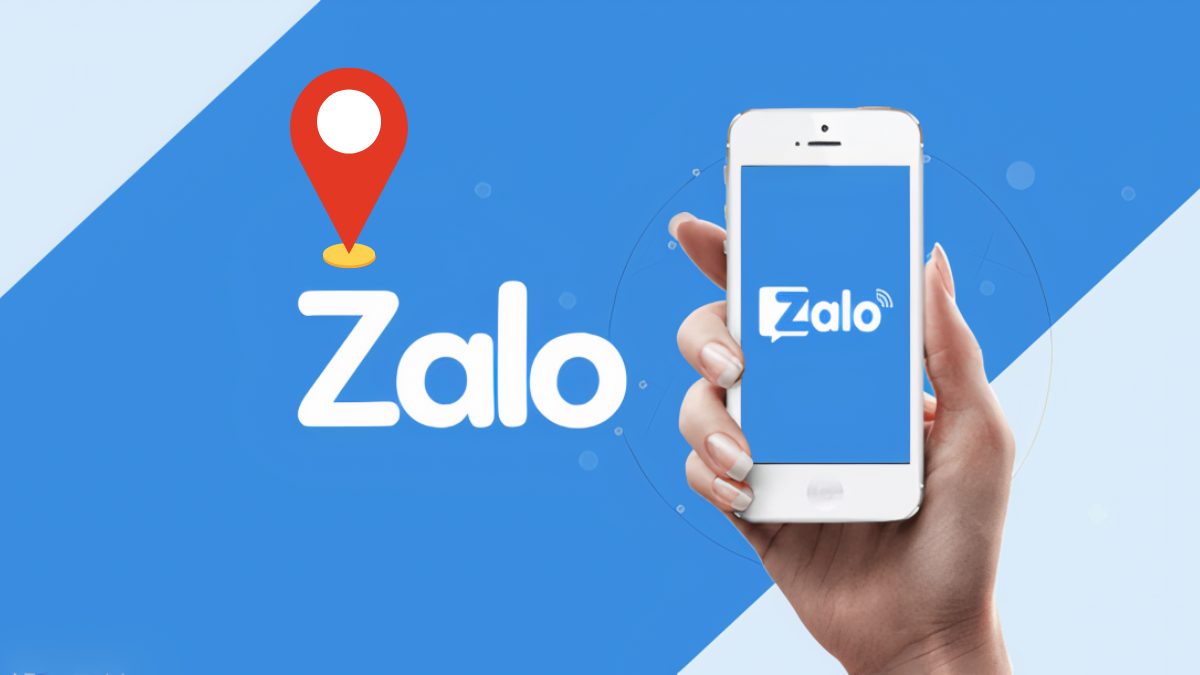
Các bước thực hiện tính năng ghim vị trí trên Zalo
1. Đối với dòng điện thoại Android
Trước tiên chúng ta cần thiết lập tính năng định vị trên điện thoại Android
- Bước 1: Bạn đi tìm phần mềm Cài đặt trên điện thoại và đi tìm mục Vị trí
- Bước 2: Tại đây bạn nhấn chọn truy cập vị trí để cho phép Zalo có thể truy cập vào vị trí của bạn
Sau đó bạn tiến hành đi ghim vị trí trên Zalo
- Bước 1: Bạn truy cập vào ứng dụng Zalo. Nhấn tìm đoạn chat mà bạn muốn gửi vị trí cho đối phương
- Bước 2: Tại thanh nhập tin nhắn, bạn ấn vào dấu ba chấm bên cạnh, rồi đến ấn chọn vào biểu tượng vị trí
- Bước 3: Khi đó màn hình chính sẽ hiện ra 2 lựa chọn cho bạn. Đối với mục “chia sẻ hành trình trực tiếp”, sẽ có 3 khoảng thời gian để bạn lựa chọn 15 phút, 1 tiếng, 8 tiếng. Đối phương có thể cập nhật được vị trí của bạn trong khoảng thời gian đã chọn. Khi hết thời gian sẽ ngừng chia sẻ vị trí. Còn đối với mục “gửi vị trí hiện tại của bạn” thì người nhận sẽ chỉ nhận được vị trí ngay tại thời điểm gửi
- Bước 4: Sau khi bạn đã chia sẻ vị trí, nhấn giữ vào phần chia sẻ vị trí đó. Bạn click vào mục “ghim” là bạn đã thực hiện thành công quá trình ghim vị trí rồi đó.
Chú ý: Nếu muốn dừng chia sẻ bạn nhấn chọn vào “dừng chia sẻ” thì hành trình của bạn sẽ được dừng lại
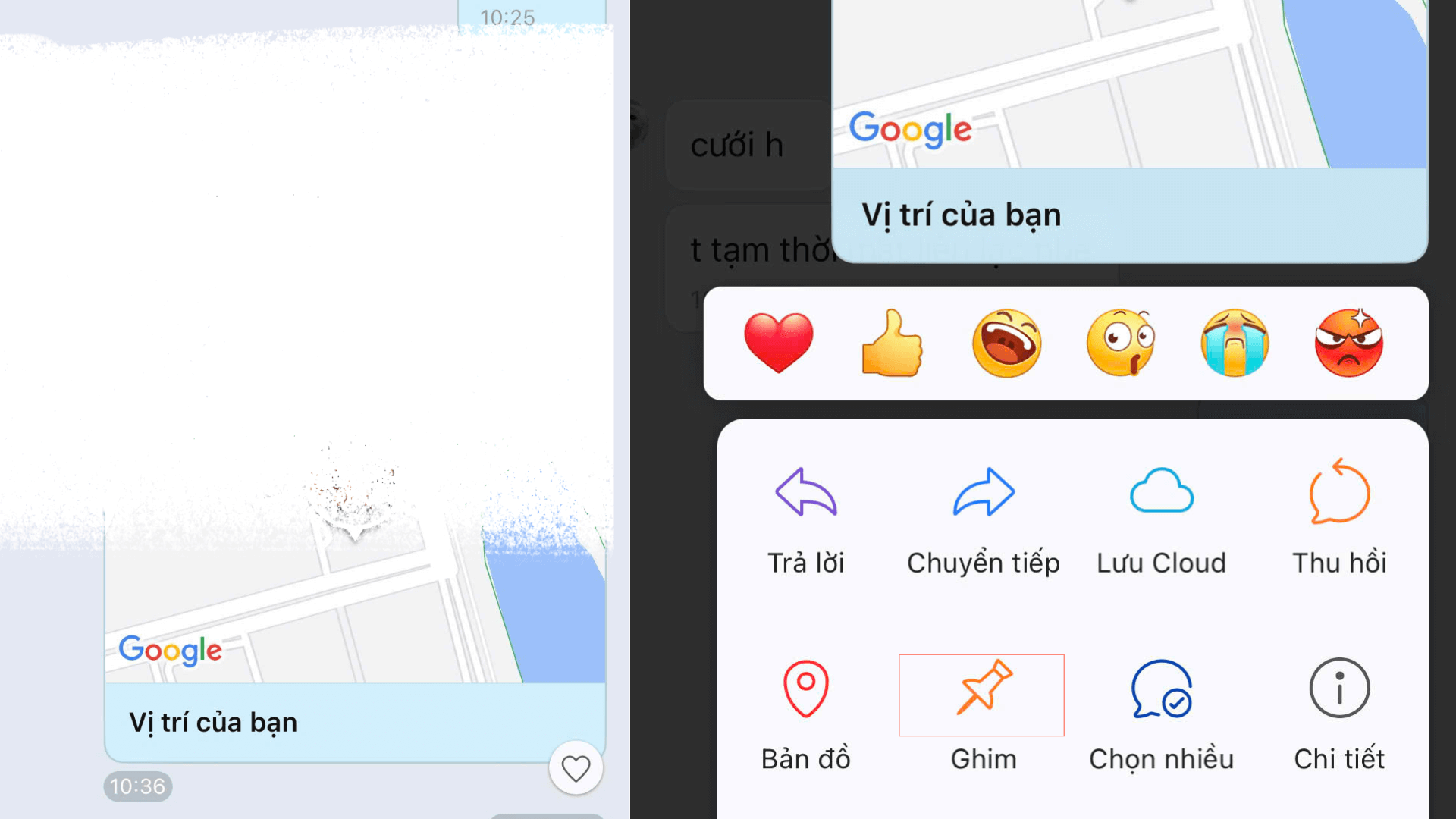
2. Đối với dòng điện thoại Iphone
Cũng giống như dòng điện thoại Android, bạn cũng cần phải thiết lập tính năng bật định vị trên điện thoại
- Bước 1: Bạn mở ứng dụng cài đặt trên điện thoại, đi đến mục quyền riêng tư và bảo mật
- Bước 2:Cchọn dịch vụ định vị, rồi ấn vào biểu tượng bật định vị ở bên cạnh
Sau khi đã cấp quyền chia sẻ định vị, bạn có thể bắt đầu chia sẻ vị trí trên Zalo. Dưới đây là các bước hướng dẫn ghim vị trí trên Zalo đối với dòng Iphone nhé
- Bước 1: Truy cập vào ứng dụng Zalo. Đi đến đoạn chat mà bạn muốn chia sẻ vị trí
- Bước 2: Tại thanh nhập tin nhắn, bạn ấn chọn dấu ba chấm bên cạnh. Rồi ấn vào biểu tượng Vị trí
- Bước 3: Cũng giống như với cách ghim vị trí trên điện thoại Android. Trên giao diện màn hình chính sẽ hiện ra 2 trường hợp tương tự.
- Bước 4: Tiếp đến bạn nhấn giữ vào tin nhắn chia sẻ vị trí bạn vừa gửi cho đối phương. Click tiếp vào mục “ghim” là bạn có thể ghim được vị trí mà mình chia sẻ rồi đó
Một vài lưu ý khi thực hiện tính năng ghim vị trí trên zalo
- Hãy đảm bảo thiết bị của bạn đã bật GPS để xác định chính xác vị trí hiện tại. Nếu GPS tắt, Zalo không thể định vị được vị trí của bạn
- Zalo cần được truy cập vào vị trí của bạn để thực hiện tính năng ghim vị trí
- Trước khi ghim vị trí hãy kiểm tra lại vị trí mà bạn muốn gửi
- Đôi khi vị trí của bạn không hoàn toàn chính xác, do đó bạn nên cân nhắc chọn một trong những địa điểm gần bạn được gợi ý trong phần gửi địa điểm nhé
- Nên chia sẻ vị trí của mình cho người thân, đáng tin cậy không nên chia sẻ cho người lạ, người xấu
- Sử dụng tính năng ghim vị trí đòi hỏi điện thoại của bạn phải kết nối với mạng Internet hoặc 3G/4G
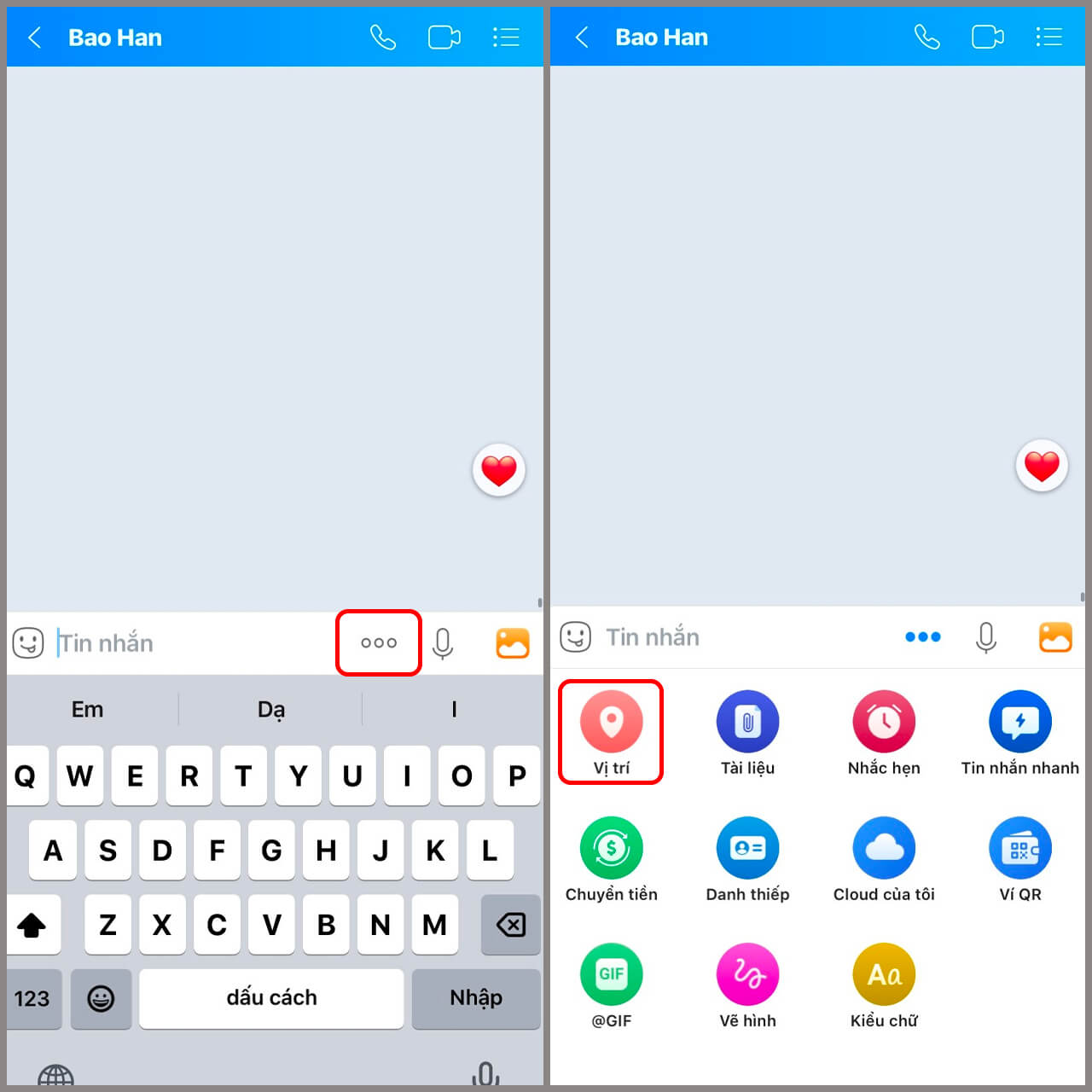
Tổng Kết
Vậy là bài viết trên Web Zalo đã hướng dẫn đến bạn sử dụng tính năng ghim vị trí trên Zalo. Với tính năng này, người sử dụng sẽ có thể chia sẻ vị trí một cách hoàn toàn nhanh chóng cho đối phương biết. Nếu chưa biết sử dụng tính năng này thì qua bài viết của chúng tôi bạn nên thực hiện luôn ngay nhé. Cảm ơn bạn đã đọc và theo dõi bài viết của chúng tôi. Nếu thấy bài viết hữu ích đừng quên chia sẻ cho người thân, gia đình, bạn bè cùng biết nha.






